Jedwali la yaliyomo
Unapounda ripoti, majedwali ya muhtasari au dashibodi, au hata unapotumia laha za kazi kuhifadhi na kukokotoa data, unahitaji kurekebisha upana wa safu mara kwa mara. Unaweza kubadilisha ukubwa wa safu kwa kutumia kipanya, kuweka upana hadi nambari mahususi, au ubadilishe kiotomatiki ili kuweka data katika Microsoft Excel . Katika mafunzo haya ya haraka, utajifunza jinsi ya kurekebisha upana wa safu katika Excel wewe mwenyewe na ubadilishe kiotomatiki ili kutoshea yaliyomo.
Pakua Kitabu cha Mazoezi
Pakua kitabu hiki cha mazoezi ili kufanya mazoezi wakati unasoma makala haya.
Rekebisha Upana wa Safu.xlsx
Dhana ya Msingi ya Kurekebisha Upana wa Safu katika Excel
Kuna aina mbalimbali Njia za kuongeza upana wa safu wima za Excel. Katika Excel, thamani ya chini na ya juu zaidi ya upana ni 0 na 255 . Upana wa safu wima umewekwa kuwa 8.43 kwa chaguomsingi. Kulingana na thamani hizi za chini zaidi, za juu zaidi na chaguo-msingi, unaweza kuanzisha masafa ya upana wa safu wima.
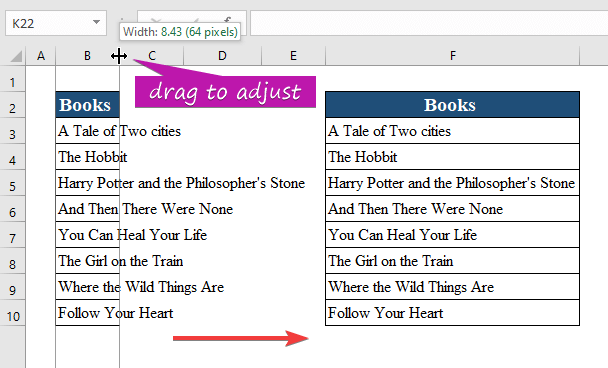
Upana wa safu wima katika Excel haubadiliki kiotomatiki ikiwa data utakayoingiza kwenye kisanduku ni kikubwa mno kutoshea kwenye safu. Labda itapishana kisanduku kinachofuata au itaenea zaidi ya mpaka wa kisanduku.
Kumbuka : Ikiwa upana wa safu utawekwa kuwa sufuri ( 0 ), basi inazingatiwa kuwa imefichwa.
Njia 7 Rahisi za Kurekebisha Upana wa Safu katika Excel
1. Tumia Kipanya Kurekebisha Upana wa Safu katika Excel kwa Mtu Mmoja.Safu wima
Kuburuta mpaka wa kichwa cha safuwima kwenda kulia au kushoto ndiyo njia inayojulikana na rahisi zaidi ya kubadilisha upana wa safuwima . Unaweza kubadilisha safu wima moja au zaidi.
Hapa, seti ya data ya baadhi ya vitabu maarufu duniani kote na mauzo ya milioni huonyeshwa. Lakini upana wa safu wima chaguo-msingi hautoshi kuiweka katika seli moja. Kwa hivyo, tunahitaji kubadilisha upana wa safu wima.

Fuata hatua zilizo hapa chini ili kurekebisha mwenyewe upana wa safu.
Hatua:
- Weka kielekezi chako cha kipanya kwenye upande wa kulia wa kichwa cha safu wima.
- Shikilia na uburute zana ya kurekebisha hadi upana unaotaka, kisha uachilie kitufe cha kipanya.

- Upana sasa umerekebishwa, kama unavyoona. Picha ya skrini iliyo hapa chini itakusaidia kuonyesha jinsi upana wa safu wima umebadilishwa.

Kumbuka: Ikiwa safu wima iliyo upande wa kulia ina data. , mfuatano mkubwa wa maandishi unaweza kugeuzwa kuwa alama za heshi (#####) .
2. Tumia Kipanya Kurekebisha Upana wa Safu katika Excel kwa Safu Wima Nyingi
Katika mfano ufuatao, unaweza kuona upana wa safu wima zote ni mdogo sana, na maandishi ya safu wima yanaenea juu ya mpaka wa seli. Kwa hivyo, utahitaji kurekebisha upana wa kila safu katika jedwali hili.
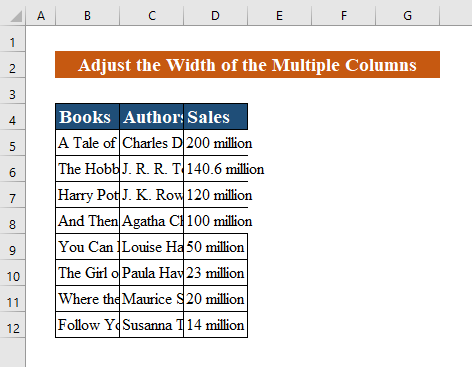
Ili kurekebisha upana wa safu wima nyingi, fuata hatua zilizo hapa chini.
Hatua :
- Chagua safu wima unazohitajirekebisha.
- Shikilia na Uburute ili kurekebisha.
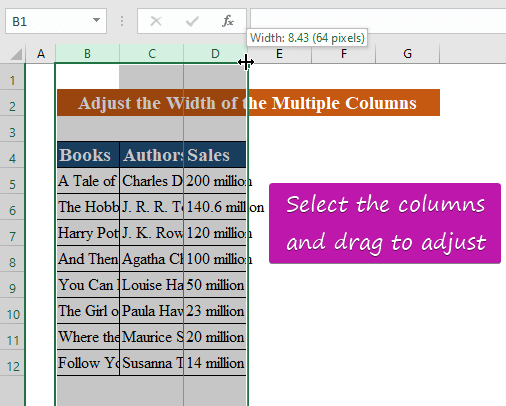
Kama unavyoona, upana umerekebishwa, na maandishi sasa yanaonekana wazi. Picha ya skrini iliyo hapa chini itakusaidia kuelewa vyema.

Kumbuka : Ikiwa unataka safuwima zako zote ziwe na upana sawa, gonga Ctrl + A na uziburute.
Soma Zaidi: Jinsi ya Kuweka Kiotomatiki katika Excel (Njia 7 Rahisi)
3. Weka Nambari Maalum ili Kurekebisha Upana wa Safu wima katika Excel
Unaweza kubadilisha upana wa safu kwa nambari badala ya kusogeza kichwa cha safu wima. Upana wa safu wima utarekebishwa kulingana na idadi ya thamani zilizowekwa katika Upana wa Safu wima pindi tu utakapobainisha thamani.
Ili kubadilisha ukubwa wa safu kwa nambari, fanya yafuatayo ili kubainisha wastani wa idadi ya vibambo itaonyeshwa kwenye kisanduku.
Hatua ya 1:
- Chagua safu wima moja au zaidi ambazo ungependa kubadilisha upana wake.
 Hatua ya 2:
Hatua ya 2:
- Kisha chagua Nyumbani → Umbiza → Upana wa Safu .

Hatua ya 3:
- Sanduku la mazungumzo litaonekana kuingiza ukubwa wa safu wima. upana. Weka thamani unavyotaka na ubofye Sawa .

Upana wa safu wima utawekwa kuwa 36.00 mara tu unapobofya Sawa . Mabadiliko ya upana wa safu wima yanaonyeshwa kwenye picha iliyo hapa chini.

Kumbuka: unaweza pia kufungua kisanduku cha mazungumzo ya upana wa safu kwa kulia-- kubofya thesafu wima na kuchagua Upana wa Safu kutoka kwenye menyu.
4. Tumia Usawazishaji Kiotomatiki ili Kurekebisha Upana wa Safu katika Excel
Kama unavyoona, thamani ya upana wa safu ni ndogo hapa, na maandishi hayajawasilishwa vizuri. Unaweza kuirekebisha kwa kubofya mara mbili kishale kilicho juu ya safu ili kuirekebisha. Kwa njia nyingine, kwa kutumia AutoFit , unaweza kubadilisha upana wa safu wima.
Hatua ya 1:
- Bofya vichwa vya safu wima. ili kuchagua safu wima.

Hatua ya 2:
- Nenda kwa Nyumbani Kichupo → Unda → Upana wa Safu Kiotomatiki .

Kwa hivyo, kwa kutumia AutoFit , data iliyoingizwa kwenye kisanduku itabadilisha upana wa safu wima ili kutoshea nambari ya juu zaidi.

Kumbuka: Kitufe cha njia ya mkato cha AutoFit upana wa safu: Alt + H + O + I
Soma Zaidi: Jinsi ya Kutumia Njia ya mkato ya AutoFit katika Excel (Njia 3)
Visomo Sawa
- Jinsi ya Kuongeza Ukubwa wa Kiini katika Excel (Njia 7)
- [Imerekebishwa] Urefu wa Safu ya Kiotomatiki Haifanyi Kazi kwa Seli Zilizounganishwa katika Excel
- Jinsi ya Kubadilisha Ukubwa wa Seli bila Kubadilisha Nzima Safu wima (Mbinu 2)
- Jinsi ya Kurekebisha Ukubwa wa Safu katika Excel (Njia 11 za Haraka)
5. Ongeza Vitengo vya Upana wa Safu wima Tofauti katika Excel
Unaweza kutaka kurekebisha safu wima n upana katika inchi, sentimita, au milimita wakati wa kuunda laha ya kazi ya kuchapishwa.
Hapa, katikamfano ufuatao, tutaonyesha jinsi ya kurekebisha upana wa safu kwa inchi. Ili kuifanya, fuata hatua zilizo hapa chini.
Hatua ya 1:
- Nenda kwenye Tazama kichupo → bofya Kitufe cha Muundo wa Ukurasa :
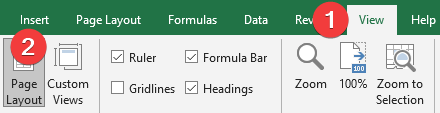
Hatua ya 2:
- Buruta mpaka wa kulia wa yoyote ya vichwa vya safu wima vilivyochaguliwa hadi upana unaohitajika ufikiwe.
Unapoburuta mpaka, Excel itaonyesha upana wa safu kwa inchi. Sasa, unaweza kuona kitengo kilichoonyeshwa kwenye picha iliyo hapa chini.

Baada ya kurekebisha upana unaohitajika, unaweza kuondoa mwonekano wa Muundo wa Ukurasa kwa kubofya Kitufe cha kawaida kwenye kichupo cha Tazama .
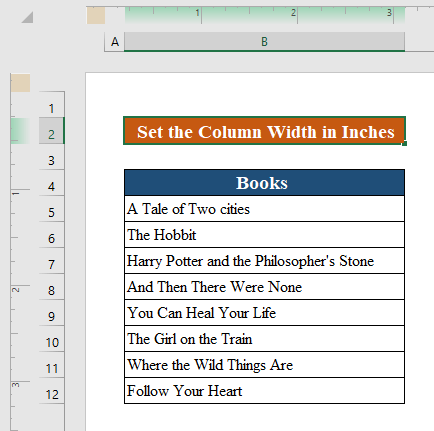
Kipimo cha rula chaguo-msingi katika ujanibishaji wa Kiingereza cha Excel ni inchi. Ili kubadilisha vitengo kuwa vitengo vingine, fuata hatua hizi rahisi:
Hatua:
- Bofya Faili → Chaguo → Advanced .
- Tembeza chini hadi kwenye sehemu ya Onyesha na uchague kitengo unachotaka kutoka kwenye orodha kunjuzi ya Vitengo vya Mtawala .
- Bofya Sawa ili kuhifadhi mabadiliko.

6. Nakili Upana wa Safu katika Excel
Wewe inaweza kunakili upana wa safu wima moja hadi safu wima zingine ikiwa tayari umeibadilisha kwa upendeleo wako. Ili kufanya hivyo, fuata hatua zilizoelezwa hapa chini.
Hatua ya 1:
- Nakili safu wima unayotaka kunakili.
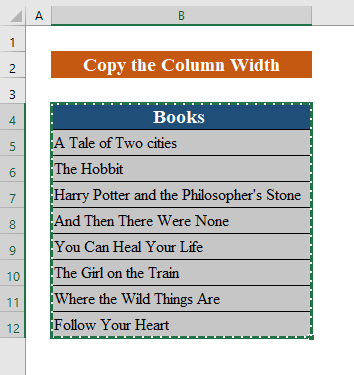
Hatua ya 2:
- Nenda kwenye kisanduku unachotaka kubandika.
- Bofya Bandika.Maalum .
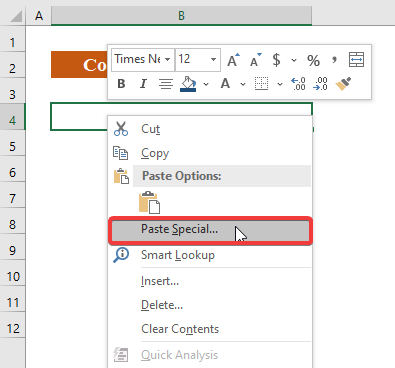
Hatua ya 3:
- Chagua Upana wa safuwima .
- Bofya Sawa .

Kutokana na hilo, Utaona kwamba visanduku vitaonyeshwa kulingana na safu wima iliyotangulia. upana.

Hatua ya 4:
- Bonyeza Ingiza ili kuona matokeo.

7. Badilisha Upana wa Safu Chaguomsingi katika Excel
Unapofanya kazi na seti kubwa ya data, huenda ukahitaji kurekebisha upana wa safu wima kwa data nzima. kuweka. Fanya yafuatayo ili kubadilisha upana chaguo-msingi wa safu wima zote kwenye laha ya kazi au kitabu chote cha kazi.
Hatua ya 1:
- Chagua seli au lahakazi( s) ya kuvutia.

Hatua ya 2:
- Nenda kwenye Nyumbani kichupo, katika kikundi cha Visanduku, bofya Umbiza → Upana Chaguomsingi .

Hatua Ya 3:
- Ingiza thamani unayotaka katika kisanduku cha upana wa safu wima ya kawaida na ubofye Sawa .

- Kwa hivyo, utaona safu wima zote zilizopo zitawekwa kwa upana chaguomsingi wa safu.

Soma Zaidi: Jinsi ya Kuweka Upya Ukubwa wa Kiini kuwa Chaguomsingi katika Excel (Njia 5 Rahisi)
Hitimisho
Kuhitimisha, ninatumai makala haya yametoa mwongozo wa kina kwa rekebisha upana wa safu katika Excel. Kama unaweza kuona, kuna chaguzi kadhaa za kubadilisha upana wa safu katika Excel. Ambayo unapaswa kuchagua imedhamiriwa na mtindo wako wa kufanya kazi unaopendelea namazingira. Taratibu hizi zote zinapaswa kujifunza na kutumika kwa hifadhidata yako. Angalia kitabu cha mazoezi na ujaribu ujuzi huu. Tumehamasishwa kuendelea kutengeneza mafunzo kama haya kwa sababu ya usaidizi wako muhimu.
Ikiwa una maswali yoyote - Jisikie huru kutuuliza. Pia, jisikie huru kuacha maoni katika sehemu iliyo hapa chini.
Sisi, Timu ya Exceldemy , huwa tunajibu maswali yako kila wakati.
Kaa nasi & endelea kujifunza.

